首先,在Visual Studio中,一个解决方案是可以包含一个或多个项目的。
若对整个解决方案:
1.在“解决方案资源管理器”,选择或打开解决方案。?
2.在菜单栏上,依次选择“生成”,然后选择以下命令之一:?
a、选择“生成”或“生成解决方案”生成最近生成更改的那些项目文件和组件(注:如果解决方案中包括多个项目,则“生成”命令将变成“生成解决方案”)。?
b、选择“重新生成解决方案”后,先清理解决方案然后再生成所有项目文件和组件。?
c、选择“清理解决方案”删除所有中间文件和输出文件。仅使用项目和组件文件,则个中间文件和输出文件的新实例可以生成。
若当前解决方案只有一个项目:
1.解决方案资源管理器,选择或打开项目。?
2.在菜单栏上,依次选择 生成,然后选择 生成ProjectName 或 重新生成ProjectName。?
a、选择 生成ProjectName 生成最近生成更改的那些项元素。?
?
b、选择 重新生成ProjectName 后,先“清理”项目然后生成项目文件和所有项目元素。
只生成启动项目及其依赖项:
1. 在菜单栏上,依次选择 工具,选项。?
2. 在 选项 对话框中,展开 项目和解决方案 节点,然后选择 生成并运行 页。?
生成并运行,项目和解决方案,选项 对话框打开。?
3. 选择 在运行时仅生成启动项目和依赖项 复选框。?
当该复选框处于选中状态,因此,只有当前启动项目及其依赖项后,当您执行以下步骤之一:?
在菜单栏上,依次选择 调试,启动 (f5)。?
在菜单栏上,依次选择 生成,生成解决方案 (ctrl+shift+b)。?
如果清除此复选框,所有项目、它们的依赖项和解决方案文件生成,当您运行上述任一命令时。??默认情况下会清除此复选框。
停止生成:
任意执行以下步骤之一:?
在菜单栏上,依次选择 生成,取消。?
选择 Ctrl + 断路键。
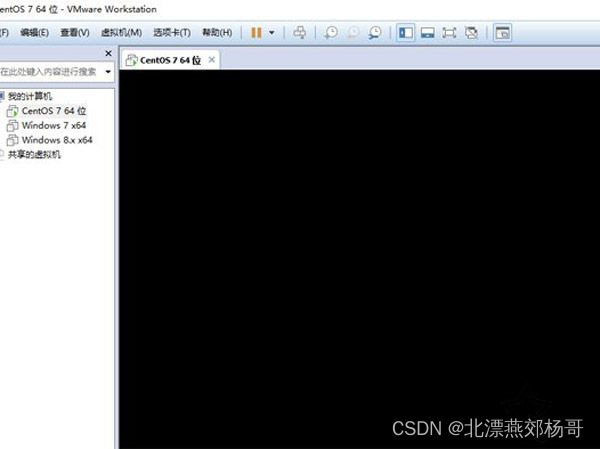

评论 (0)